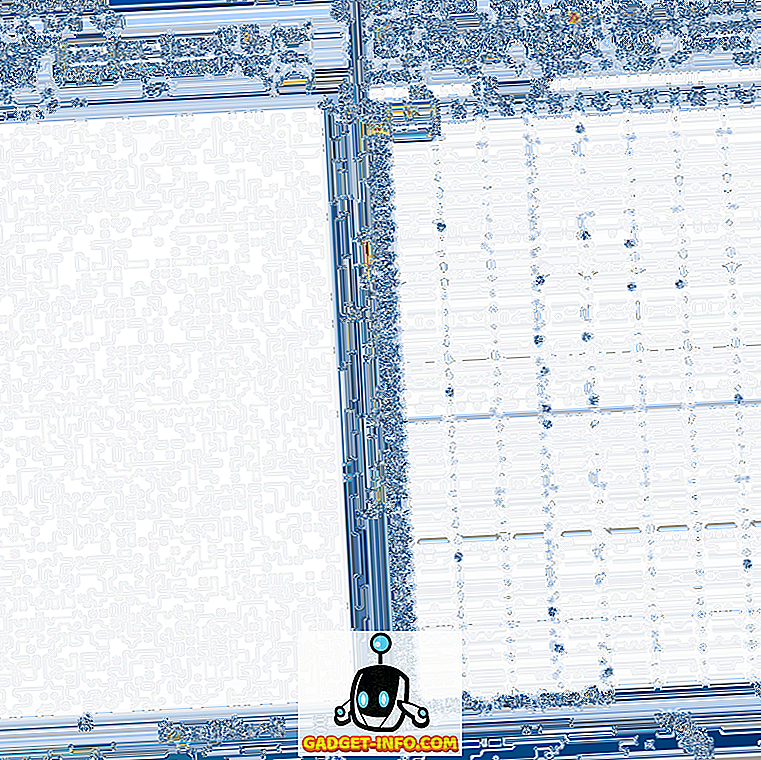Med så många olika Linux-skrivbordsmiljöer där ute kan det vara svårt att välja en, särskilt om du är nybörjare eller användare som bara byter från Windows. Om du inte känner till skrivbordsmiljökonceptet, kollar det ner till en uppsättning bibliotek, verktygsverktyg, moduler och applikationer som gör skrivbordet synligt och funktionellt på skärmen och gör det möjligt för användaren att kommunicera med systemet.
En skrivbordsmiljö innehåller komponenter som fönsterhanteraren, ikoner, verktygsfält, panel, widgets, tapeter och skärmsläckare samt en grundläggande uppsättning program (filhanterare, webbläsare, mediaspelare, textredigerare, bildvisare ...). Det är inte en sådan utländsk idé; trots allt har Windows också en skrivbordsmiljö. I versionerna 8 och 8.1 heter det Metro, medan Windows 7 hade Aero, och XP hade Luna.
En bra sak om Linux är att du inte är begränsad till vilken skrivbordsmiljö som helst med den distribution du installerade. Om du inte gillar standard DE installerar du bara en annan - eller två, för den delen. Men vilken? Kanske kan den här artikeln hjälpa dig att bestämma.
Här är en lista över topp 10 bästa Linux-skrivbordsmiljöer
1. KDE
KDE är en av de äldsta skrivbordsmiljöerna. Utvecklingen startade 1996 och den första versionen släpptes 1998. Det är en mycket anpassningsbar DE baserad på Qt-ramverket och många populära Linux-distributioner, inklusive Ubuntu, Linux Mint, Fedora och openSUSE., erbjuda det som antingen standard DE eller som en av "smaker".
Medan nybörjare ofta överväldigas av antalet alternativ i KDE, är det en perfekt skrivbordsmiljö för personer som vill tweak allt eftersom KDE gör det möjligt. Det finns två grenar av KDE som för närvarande är i utveckling - 4.x-serien (först släppt 2008) och KDE Plasma 5 & Frameworks 5, som släpptes för första gången i juli förra året. Plasma 5 ger många förbättringar, mest fokuserade på en strömlinjeformad visuell upplevelse (bättre launchers, menyer och meddelanden) och användbarhet över olika enheter.

KDE 4.x-serien stöds dock fortfarande och används av de flesta KDE-användare. Huvudfunktionen är Plasma-gränssnittet, som finns i tre olika former: för stationära datorer, netbooks och tabletter. Plasma är i grunden arbetsytan som du ser när du startar KDE, och du kan lägga till widgets och paneler till den, ha flera skrivbord och använda funktionen Aktivitet för att organisera dina widgets och appar i grupper enligt deras syfte. Du kan till exempel hålla alla dina sociala medier i en aktivitet och växla bara till den när du vill använda dessa appar.

KDE erbjuder en mängd applikationer i programkompilering; Det är förmodligen det bästa utrustade för alla skrivbordsmiljöer. Några KDE-program är: Dolphin (filhanterare), Kate (textredigerare), Konsole (terminal), Gwenview (bildvisare), Krunner (launcher), Okular (dokument och PDF-tittare), Digikam (bildredaktör och arrangör), KMail (e-postklient), Quassel (IRC-klient), K3b (DVD-bränningsprogram) ...
Bäst för: avancerade användare, de som vill ha bättre kontroll över deras system, användare som älskar skrivbordseffekter och oändlig anpassning.
2. GNOME
Sedan dess första utgåva 1999 sågs GNOME alltid som KDE: s huvudkonkurrent. Till skillnad från KDE använder GNOME GTK-verktyget, och syftet var att ge enkelhet och en klassisk skrivbordserfarenhet utan för många alternativ. Under 2011 introducerades emellertid en stor omkonstruktion i GNOME 3, och det traditionella skrivbordet ersattes av GNOME Shell. Många användare och utvecklare var olyckliga över detta, och några fortsatte även med att gaffla GNOME 2 och skapa hela skrivbordsmiljöer baserat på den.

Fortfarande, GNOME 3 segrade, och idag är det lika populärt som KDE. Idag erbjuder det ett klassiskt läge för att behaga de nostalgiska GNOME 2-fansen. GNOME-skalet är dess mest utmärkande funktion och det erbjuder en praktisk aktivitetsöversikt där du kan se alla dina uppgifter, appar och meddelanden vid en blick. Dash är startprogrammet med genvägar till dina appar, men du kan också komma åt dem från sökrutan.
GNOME 3 vill tillhandahålla ett arbetsflöde där allt är anslutet och lättillgängligt, och några av dess funktioner liknar OS X, så det appellerar till ex-Mac-användare. Liksom KDE, har den en massa applikationer, inklusive Nautilus (filhanterare), Evince (dokument och PDF-tittare), Gedit (textredigerare), Eye of Gnome (bildvisare), Totem (videospelare) ...
Bäst för: pekskärm användare som vill prova ett icke-traditionellt tillvägagångssätt på skrivbordet, användare byter från OS X.
3. MATE

I grund och botten är MATE GNOME 2 återupplivad - det bevarar utseendet på den gamla skrivbordsmiljön samtidigt som mjukvaruuppdateringar och gränssnitt förbättras. MATE är också vänlig mot gammal hårdvara, eftersom det inte kräver kompositioner, så det är bra för low-end datorer. Det introducerades 2011 som en gaffel av GNOME 2; förutom att förkroppsliga DE-basen, utvecklade MATE-utvecklarna också ett antal GNOME-applikationer.
MATE stöds av flera stora Linux-distributioner, inklusive Ubuntu, Linux Mint, Debian, Mageia och PCLinuxOS. Applikationerna med MATE är Caja (filhanterare), Pluma (textredigerare), Eye of MATE (bildvisare), Atril (dokumentvisare) och andra. Det är en enkel och lätt DE för användare som inte behöver alla klockor och visselpipor från andra funktionella USB-enheter.
Bäst för: användare med gamla datorer, nybörjare, de som letar efter en lätt DE med en traditionell inställning till Linux-skrivbordet.
4. Trinity
Vad MATE är för GNOME, Trinity är till KDE. Det är en fortsättning på KDE 3-serien. När KDE 4 släpptes var det (förmodligen) ganska ofolerat och inte stabilt för daglig användning, vilket lämnade många användare missnöjda. Då blev Trinity skapad; en forked skrivbordsmiljö som är kompatibel med äldre hårdvara och anpassningsbar precis som den gamla, gamla KDE 3.

Trinity är dock inte bara en "kopia" av KDE 3; Det är snarare en fristående skrivmiljö med funktioner som inte är identiska med KDE: s. Namnlösa: Trinity har inte aktiviteter eller den semantiska skrivbordskomponenten med filindexering, PIM och sökning (de "ökända" Nepomuk-Strigi-Akonadi-tjänsterna som så många KDE-användare stängs av så snart de installerar KDE). Vad den har är en imponerande lista över applikationer, av vilka några är ShowFoto (bildredigerare och tittare), Konversation (IRC-klient), Konqueror (filhanterare och webbläsare), Kaffeine (mediaspelare), KWord (textbehandlare), Korg (noterande app), KEdit (textredigerare) ...
Bäst för: användare som älskar utseendet på KDE 3 och de som letar efter en lättare version av KDE.
5. XFCE
XFCE har länge varit närvarande på Linux-skrivbordsmiljön. specifikt, sedan 1996, och nuvarande release är 4, 12 från februari i år. Det är en lätt DE-baserad på GTK + 2, och den är helt temabildbar, med funktioner som fönstervall och Preview Mode (liknande Mission Control på OS X). Det riktar sig till nybörjare som vill ha en stabil DE som inte är komplicerad att behålla. Anpassning möjliggörs med hjälp av hjälpsamma dialoger, men XFCE har alltid varit fokuserad på enkelhet.

Standardskrivbordet har en panel, en docka och några ikoner, vilket ger ett känt gränssnitt även till användare som aldrig har berört Linux. Liksom andra stora skrivbordsmiljöer erbjuder XFCE sin egen uppsättning program: Thunar (filhanterare), Leafpad (textredigerare), Parole (mediaspelare), Xfburn (DVD-bränningsapplikation), Midori (webbläsare), Ristretto (bildvisare) ...
Bäst för: nybörjare, användare med äldre hårdvara, och de som vill ha en enkel, renderad DE.
6. LXDE
LXDE är en superlätt skrivbordsmiljö som först uppträdde under 2006. Idag stöds den av alla större distributioner och rekommenderas ofta som det bästa valet för att återuppliva gamla datorer. LXDE är lätt att anpassa, och dess starkaste funktion är det faktum att de applikationer som tillhandahålls inte har många beroenden, så att de kan installeras utan mycket krångel på någon annan DE.

När det gäller utseende är det väldigt traditionellt och något som påminner om Windows XP-gränssnittet. LXDE har extremt låga systemkrav och tar upp endast 50 MB RAM vid uppstart. Den levereras med alla applikationer som en genomsnittlig användare kan behöva, av vilka några är: PCManFM (filhanterare), GPicView (bildvisare), Leafpad (textredigerare), LXMusic (musikspelare) ...
Bäst för: nybörjare, äldre användare, användare som byter från Windows och de som har low-end hårdvara.
7. Upplysning
Tro det eller inte, Upplysning är äldre än GNOME och KDE - det släpptes 1997. Det är dock inte så populärt eller så brett använd eftersom det fastnat i utveckling under lång tid. Idag skickar vissa utdelningar (i synnerhet Bodhi Linux) den som sin huvudsakliga DE, men du kan självklart installera och prova ut på vilken distribution som helst.

Upplysning är främst inriktad på den visuella upplevelsen och innovationen inom grafikområdet. Flera fantastiska funktioner visar det här: skrivbords animeringar, fönstergruppering (låter dig ändra storlek, flytta och stänga flera fönster samtidigt), minimera fönster i ikoner på skrivbordet och lägga till upp till 2048 (!!) virtuella skrivbord på 32 möjliga nät sin egen bakgrundsbild) och stapla skrivbord under varandra och sedan skjuta dem som lager för att fungera på fler skrivbord samtidigt. Program som erbjuds som standard inkluderar, men är inte begränsade till, Terminologi (terminal), ePad (textredigerare), Ephoto (bildvisare), Epour (torrentklient) och Rage (mediaspelare).
Bäst för: användare som vill prova en annan DE och alla som är intresserade av skrivbordskonfiguration.
8. Kanel
Kanel skapades av utvecklarna av Linux Mint 2012 och baserad på GNOME Shell, men med en annan vision. Tanken var att skapa en enkel skrivbordsmiljö som ser modern ut, går smidigt och lämnar inte nya användare förvirrade och frustrerade. Eftersom det är ett ungt projekt, är det fortfarande i utveckling, men det har redan många fantastiska funktioner och nästan alla stora Linux-distributioner erbjuder det som en av sina smaker.

Kanel stöder stationära teman och effekter, och du kan lägga till appletar (panel widgets) och desklets (desktop widgets) till dina arbetsytor. Det finns en mångsidig anpassningsbar meny på panelen, men du kan ersätta den med andra appletter eller tillägg. Kanel stöder praktiska funktioner för fönsterhantering som kantplattor och snäppning, och kommande versioner ger bättre stöd för flera bildskärmar. Några av kanelens applikationer förkastades från GNOME, framför allt Nemo (filhanterare).
Bäst för: nybörjare, användare som letar efter enkelhet och användarvänlighet, och de som vill ha en lätt men ändå attraktiv DE.
9. Enighet
Vissa läsare kan hävda att Unity är tekniskt inte en DE, och de skulle ha rätt, eftersom det byggdes som ett skal för GNOME och det kommer inte med en uppsättning program. Det är dock en av Canonicals största projekt, och de kallar det en skrivbordsmiljö, varför den ingår i den här listan. Unity utvecklades med netbooks och pekskärmsenheter i åtanke, och det syftar till att optimera skärmutrymmet samt göra alla applikationer, filer och funktioner i Ubuntu lättillgängliga för användaren. Den första utgåvan kom ut 2010 och idag kan Unity installeras på andra utdelningar, som alla andra DE.

Flera funktioner gör att Unity sticker ut från resten. Den har separata indikatorer för applikationer och systemfunktioner, en head-up-skärm för snabb sökning och ett helt sököverlag som heter Dash. Dashen innehåller linser, som används för att skicka sökfrågor till Scopes och visa resultaten. Scopes kan söka efter innehåll på hårddisken eller på olika tjänster på Internet, inklusive Google Drive, Github och Wikipedia. Genom att installera Scopes och objektiv kan du förlänga Unitys funktionalitet och göra den mer lämplig för dina behov.
Bäst för: användare som spenderar mycket tid på att söka efter filer eller innehåll, liksom de som vill ha en annan DE än de traditionella.
10. Pantheon

Pantheon är det yngsta projektet på denna lista. Utvecklat av elementaryOS-laget under 2013 är det överraskande inte en gaffel av något annat, men en oberoende DE baserad på GTK3. Pantheon beskrivs ofta som OS X och berömmer för sitt rena, moderna utseende och enkelhet. Den har en anpassningsbar meny, subtila skrivbordseffekter, och stöder flera arbetsytor och rutnätbaserade fönsterplattor. Eftersom det är ganska lätt på systemresurser är det ett bra val för användare som vill försköna sin gamla dator med en ny Linux DE. Pantheon erbjuder vissa applikationer som standard: Midori (webbläsare), Geary (e-postklient), Noise (ljudspelare), Plank (Dock), Switchboard (Inställningsansvarig), Scratch (textredigerare), Slingshot (launcher) och Pantheon Files filhanterare).
Bäst för: nybörjare, användare som letar efter en lätt DE, och alla som har lyhörda, snygga gränssnitt.
SE ÄVEN: 15 Bästa Linux-spel för 2015
Som du kan se är alla skrivbordsmiljöer som standard mycket liknade, så glöm inte att du kan anpassa dem till stor del. Det är även möjligt att få KDE att se ut som Unity eller kanel för att emulera Windows 7!
Och nu, över till dig - vad är din favorit skrivbordsmiljö för Linux? Berätta för oss i kommentarerna nedan.